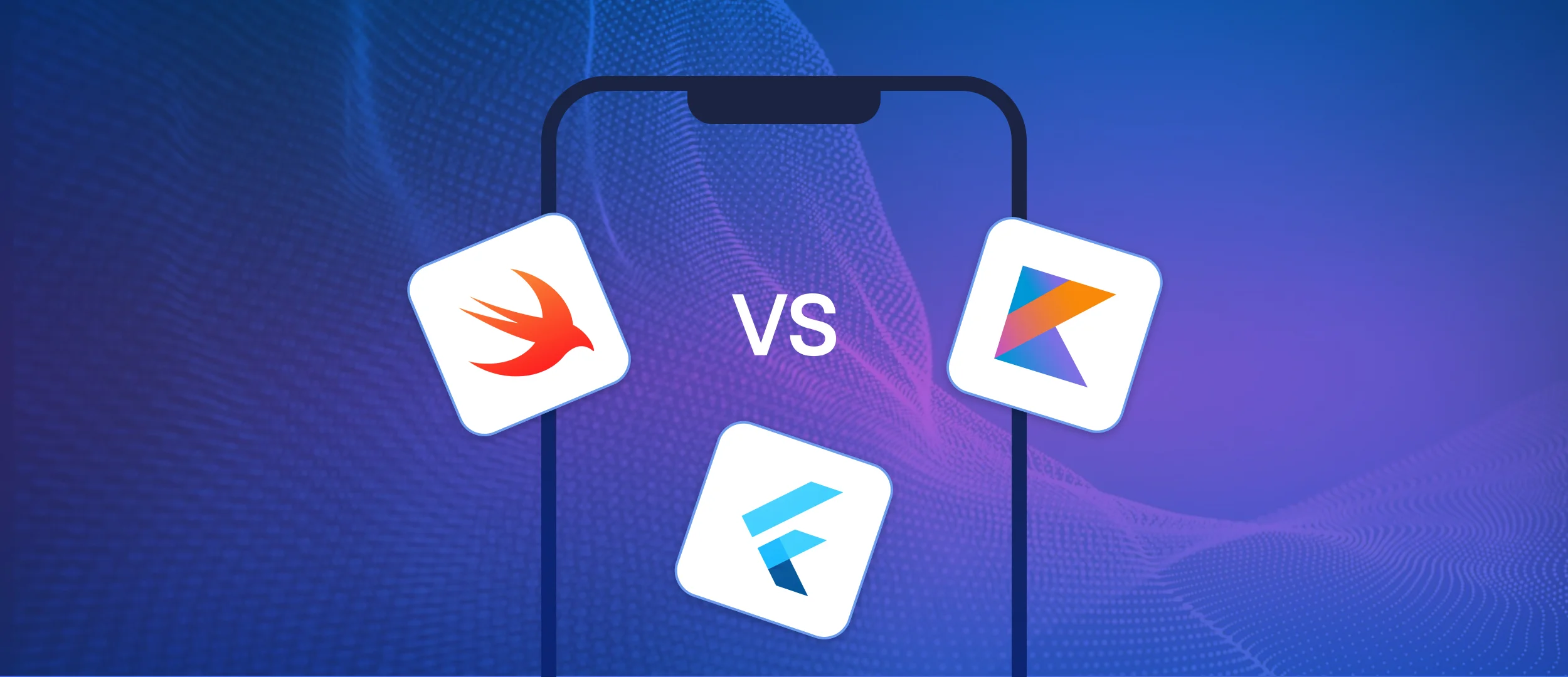У цьому посібнику ми розглянемо різні доступні вам варіанти розміщення веб-додатків Flutter. Ви знатимете, де розмістити веб-програму Flutter. Ми обговоримо важливість кожного вибору та те, як запустити вашу програму в Інтернеті.Нижче ми також наводимо огляд недоліків хостингу Flutter, який надав наш розробник додатків Андрій.
Короткий огляд важливості хостингу для веб-програм Flutter
Flutter захопив світ технологій штурмом, ставши однією з найшвидше зростаючих фреймворків розробки мобільних додатків. Станом на 2023 рік понад 2 мільйони розробників прийняли Flutter для створення красивих програм. Однак створити веб-програму — це лише половина справи. Друга половина шукає для цього потрібний будинок в Інтернеті. Мова йде не лише про те, щоб ваш додаток був доступним. Важливо також переконатися, що він може впоратися зі сплесками трафіку, підтримувати безпеку та швидко доставляти контент по всьому світу. Ваш вибір хостингу може вплинути на продуктивність вашої програми, її масштабованість і, зрештою, на її успіх.
Ось чому хостинг так важливий для веб-програм:
- Доступність. Хороший хостинг гарантує, що ваш додаток буде доступним користувачам цілодобово в будь-якій точці світу.
- Ефективність. Це впливає на швидкість завантаження програми та реакцію на дії користувача. Повільне завантаження та простої можуть відштовхнути користувачів і негативно вплинути на репутацію вашої програми.
- Масштабованість. У міру того як ваша база користувачів зростає, ваше рішення для хостингу має обробляти збільшений трафік без збоїв.
- Безпека. Надійний хостинг забезпечує надійні заходи безпеки для захисту вашої програми від кіберзагроз.
- SEO. Хостинг може вплинути на рейтинг вашої програми в пошуковій системі через такі фактори, як швидкість завантаження сторінки та час простою.
Де розмістити ваш веб-додаток Flutter
Існує багато варіантів, кожен зі своїми перевагами та міркуваннями. Ми допоможемо вам зорієнтуватися в цих варіантах, щоб знайти ідеальний варіант для вашого рішення.
Традиційні послуги веб-хостингу
Це класичні платформи, які пропонують варіанти спільного, VPS або виділеного хостингу. Вони надають вам простір на сервері та ресурси, щоб зробити ваше веб-рішення доступним в Інтернеті.
Постачальники хмарного хостингу
Хмарні служби пропонують масштабовані та гнучкі рішення, у яких ви можете легко налаштовувати ресурси відповідно до потреб свого додатка.
- Веб-служби Amazon (AWS). AWS надає широкий спектр послуг із оплатою за використання. Однак це може бути складно налаштувати.
- Google Cloud Platform (GCP). GCP пропонує бездоганну інтеграцію для програм Flutter і надійну інфраструктуру.
- Microsoft Azure. Він відомий послугами корпоративного рівня та підтримкою з широким спектром масштабованих опцій.
Платформа як послуга (PaaS)
Постачальники PaaS надають вам платформу для розгортання вашої програми без клопоту з керування базовою інфраструктурою.
- Heroku. Будучи дружнім до користувача з простими процесами розгортання, Heroku дозволяє здійснювати просте розгортання безпосередньо з вашого репозиторію git. Це чудовий варіант для стартапів і компаній, які хочуть зосередитися на розробці, не турбуючись про керування сервером.
- Google App Engine. Він забезпечує легке масштабування, керування версіями та повністю кероване середовище. Це хороший варіант для розробників, які вважають за краще залишатися в екосистемі Google.
- Хостинг Firebase. Спеціально оптимізований для веб-додатків і мобільних додатків, Firebase пропонує швидкий і безпечний хостинг для статичного та динамічного вмісту.
Контейнерні послуги
- Docker. Він пропонує платформу для створення, розгортання та керування віртуалізованими контейнерами програм у загальній операційній системі.
- Kubernetes. Kubernetes, призначений для більших і складніших програм, які вимагають узгодження контейнерів, допомагає керувати програмами та масштабувати їх у кластері машин.
Безсерверні фреймворки
- AWS Lambda. Ця служба дозволяє запускати код без підготовки та керування серверами. Ви платите лише за витрачений час обчислення, що робить це економічно ефективним способом запуску програм із змінним використанням.
- Функції Google Cloud. Подібно до AWS Lambda, він дає змогу запускати серверний код вашої програми у відповідь на події, викликані функціями Firebase і запитами HTTPS.
Кожен варіант має свої унікальні компроміси. Ретельно оцінивши вимоги до програми та можливості вашої команди, ви зможете вибрати хостингове рішення, яке забезпечує найкращий баланс між вартістю, контролем і зручністю.
Як розмістити веб-програму Flutter
Ось кроки щодо розміщення веб-програми Flutter:
1. Створіть веб-версію
Запустіть Flutter Build Web, щоб створити папку збірки зі скомпільованим кодом веб-програми. Це включатиме необхідні файли HTML, CSS і JavaScript.
2. Виберіть хостинг-провайдера
Виберіть провайдера для хостингу. Ми вже розглядали популярні варіанти в цій публікації. Враховуйте такі фактори, як вартість, простота використання, функції та очікуваний трафік.
3. Налаштуйте середовище хостингу
Дотримуйтесь інструкцій свого постачальника, щоб підключити свій домен і налаштувати нове середовище хостингу. Обов’язково вказуйте середовище на папку збірки/веб, створену на першому кроці.
4. Завантажте файли збірки
Використовуйте FTP, Git або систему керування вмістом вашого постачальника, щоб завантажити збірку/веб-файли. Основний файл index.html має бути в корені.
5. Налаштувати та оптимізувати
Ви можете додатково налаштувати середовище хостингу для оптимальної продуктивності. Стисніть ресурси, увімкніть HTTPS, налаштуйте сторінки помилок і додайте спеціальний домен.
6. Тестування та розгортання
Перевірте свій розміщений сайт, щоб переконатися, що він працює. Коли будете готові, оновіть записи DNS, щоб спрямувати трафік на ваш веб-хост. Ваша заявка вже доступна!
Розміщення веб-програм Flutter на певних платформах
Правильне розміщення вашої програми має вирішальне значення для забезпечення її швидкої, надійної та безпечної роботи. Давайте зануримося в особливості кожного варіанту.
Розміщення веб-додатків Flutter на серверах
Це стандартні служби, які пропонують варіанти спільного, VPS або виділеного сервера. Вони надають низку планів, які можна масштабувати відповідно до ваших потреб трафіку.
Ось спрощений процес розміщення веб-програми flutter на сервері:
- Створіть свою програму. Запустіть Flutter Build Web у каталозі проєкту. Ця команда компілює ваш продукт у папку build/web, яка містить усі необхідні файли HTML, CSS і JavaScript.
- Виберіть сервер. Виберіть постачальника сервера. Це може бути VPS від DigitalOcean, AWS або будь-якого іншого хмарного постачальника.
- Завантажте свою програму. Використовуйте FTP або SSH, щоб завантажити вміст каталогу збірки/веб до кореневої папки веб-сервера.
- Налаштуйте свій сервер. Налаштуйте сервер для обслуговування файлів. Для Apache використовуйте файл .htaccess. Для Nginx змініть конфігурацію блоку сервера.
- Вкажіть свій домен. Оновіть свої записи DNS, щоб ваш домен спрямовувався на IP-адресу вашого сервера.
- Захист за допомогою SSL. Установіть сертифікат SSL, щоб увімкнути HTTPS для вашого продукту, забезпечуючи безпечне з’єднання.
Плюси
- Якщо ви розміщуєте веб-програму flutter на сервері, це дає вам більше контролю над інфраструктурою;
- Він також часто поставляється з cPanel для керування;
- Він забезпечує розміщення електронної пошти.
Мінуси
- Потенційний час простою;
- Може бути не оптимізовано для односторінкових програм (SPA).
Розміщення веб-програм Flutter на Firebase
Firebase, також від Google, добре інтегрується з Flutter і пропонує такі послуги, як бази даних у реальному часі та автентифікація користувачів. Flutter web Firebase хостинг забезпечує розгортання ваших веб-застосунків на швидкій, масштабованій та безпечній платформі. Отже, як розмістити веб-програму Flutter на Firebase? Виконайте такі дії:
- Установіть CLI. Переконайтеся, що у вас встановлено Firebase CLI і ви ввійшли у свій обліковий запис Firebase.
- Ініціалізація Firebase. Запустіть Firebase init hosting у корені вашого проєкту. Виберіть параметр «Хостинг» і виберіть каталог збірки/веб як загальнодоступний каталог.
- Розгорнути у Firebase. Розгорніть свій продукт за допомогою Firebase. Firebase надасть URL-адресу для доступу до вашої програми.
Firebase автоматично налаштовує SSL, що є великою перевагою. Крім того, він пропонує прості функції відкату до попередніх розгортань, якщо це необхідно.
Плюси
- Просте налаштування програм Flutter;
- Вбудований CDN і SSL;
- Автоматично масштабується відповідно до бази користувачів;
- Проста інтеграція з іншими службами Firebase.
Мінуси
- Використовуючи Firebase як серверну частину, ви прив’язані до екосистеми Google;
- Обмежені можливості налаштування порівняно з іншими платформами.
Розміщення веб-програм Flutter на GitHub
Ця послуга чудово підходить для статичних веб-сайтів. Він відомий своєю простотою та зручністю використання. Ось як розмістити веб-програму Flutter на GitHub:
- Створіть репозиторій GitHub. Якщо ви ще цього не зробили, створіть нове сховище на GitHub.
- Створіть свою програму. Використовуйте Flutter Build Web для створення файлів збірки.
- Введіть свій код. Включіть вміст /build/web у гілку, часто gh-сторінки.
- Увімкнути сторінки GitHub. Перейдіть до налаштувань свого сховища та встановіть гілку для сторінок GitHub.
- Доступ до вашого сайту. Ваша URL-адреса сторінок GitHub обслуговуватиме ваш додаток.
Плюси
- Безкоштовно для базового використання;
- Простий у розгортанні та добре інтегрується зі сховищами Git.
Мінуси
- Обмежені можливості серверної частини та масштабованість;
- Більше підходить для статичного вмісту.
Важливість вибору правильного рішення для хостингу
Вибір правильного рішення має вирішальне значення для успіху будь-якого веб-рішення з кількох причин:
- Ефективність. Інфраструктура хостингу може вплинути на швидкість і оперативність вашої програми. Правильний хост може забезпечити швидке завантаження програми та безперебійну роботу. Це має вирішальне значення для збереження та задоволення користувачів.
- Масштабованість. У міру того, як ваша база користувачів зростає, ваше рішення для хостингу повинно мати можливість масштабуватися, щоб задовольнити зростаючий попит без перебоїв у обслуговуванні.
- Безпека. Поважна служба забезпечить надійні заходи безпеки, щоб захистити вашу програму від загроз і витоку даних.
- Надійність. Надійні гарантії безвідмовної роботи означають, що ваша програма з більшою ймовірністю буде доступною щоразу, коли це потрібно користувачам, мінімізуючи час простою.
- Підтримка. Хороші провайдери пропонують технічну підтримку, яка допоможе швидко вирішити проблеми.
- Відповідність. Деякі програми можуть відповідати певним нормам (як-от GDPR та HIPAA). У цій ситуації ваш постачальник повинен мати необхідні сертифікати.
- Резервне копіювання та відновлення. Служба має пропонувати надійні рішення для резервного копіювання та аварійного відновлення для обробки сценаріїв втрати даних.
Проблеми SEO у Flutter Web
Flutter Web призначений для створення веб-застосунків, а не просто веб-сайтів. Його основне завдання задовольнити потреби у мобільних додатках, що робить його доцільним вибором у таких випадках. Однак, якщо потрібно лише розробити веб-версію, Flutter не є найкращим варіантом.
Проблема SEO у Flutter Web полягає в тому, що сторінка рендериться тільки після того, як користувач її відкриє. Коли пошукові роботи намагаються індексувати сторінку, вони можуть бачити порожній вміст, оскільки Flutter спочатку відправляє лише мінімальний HTML. Повний інтерфейс завантажується та рендериться вже в браузері після відкриття сторінки, тому веб-сканери можуть індексувати порожній "body", що негативно впливає на SEO.
Flutter на даний момент не має підтримки SSR (Server Side Rendering). Тобто немає вбудованого способу, щоб сервер генерував повністю рендерені сторінки. Існують деякі плагіни і експериментальні рішення для вирішення цієї проблеми.
Однак, сновна перевага Flutter полягає в можливості використовувати одну й ту ж кодову базу та повторно використовувати її на різних платформах. Це надає великий плюс тим, хто прагне створювати продукти для кількох платформ (iOS, Android, веб).
Flutter дозволяє будувати вебзастосунки, зберігаючи всі переваги кросплатформенності та відмінної продуктивності для динамічних інтерфейсів. Це дійсно хороша можливість для розробників створювати потужні продукти.
Нарешті, ми розглянемо деякі поширені запитання.
FAQ про веб-хостинг Flutter
Які ключові фактори слід враховувати, вирішуючи, де розмістити веб-програму Flutter?
Слід взяти до уваги кілька ключових факторів, щоб переконатися, що вибрана платформа відповідає потребам і цілям вашого проєкту. Ось найважливіші фактори, які слід враховувати: обсяг трафіку - оцініть очікуваний трафік, щоб вибрати постачальника, який зможе впоратися з вашим навантаженням без зниження продуктивності; масштабованість - подумайте, чи може служба легко масштабувати ресурси для збільшення кількості користувачів і даних; бюджет - оцініть вартість послуг. Подумайте про будь-яку можливість збільшення витрат у міру масштабування програми; технічне обслуговування - ви хочете підтримувати серверну інфраструктуру? Або ви віддасте перевагу платформі, яка обслуговує за вас? Процес розгортання - подивіться на легкість розгортання та безперервні можливості CI/CD, щоб оптимізувати робочий процес; користувацькі домени та SSL - перевірте, чи підтримує постачальник власні домени та сертифікати SSL. Вони важливі для брендингу та безпеки; внутрішні служби - якщо вам потрібні серверні послуги (наприклад, бази даних, автентифікація та зберігання), переконайтеся, що постачальник може їх запропонувати; безпека - оцініть заходи безпеки, які надає служба для захисту вашої програми та даних користувача; блокування постачальника - зрозумійте наслідки прив’язки до певної платформи та наскільки легко можна перейти на іншу службу, якщо це необхідно; статичний і динамічний вміст - переконайтеся, що платформа хостингу може обслуговувати тип вмісту, який вимагає ваш додаток.
Який процес розміщення веб-програми Flutter у Firebase?
Ось посібник із розміщення Flutter Web: установіть Firebase CLI; запустіть npm install -g firebase tools у вашому терміналі; виконайте Flutter Build Web у каталозі проєкту; запустіть Firebase init у корені вашого проєкту та виберіть «Хостинг»; виберіть проєкт Firebase, який потрібно розгорнути; виконайте розгортання Firebase, щоб завантажити збірку до Firebase.
Як розмістити веб-програму Flutter на сервері?
Веб-хостинг Flutter на сервері включає кілька етапів: виконайте Flutter Build Web, щоб скомпілювати програму; переконайтеся, що у вас є готовий веб-сервер (наприклад, Apache, Nginx) із доменом і SSL, якщо потрібно; передайте вміст каталогу build/web до каталогу обслуговування вашого сервера; налаштуйте сервер для обслуговування файлів вашої програми та правильної обробки маршрутизації. Відвідайте свій домен, щоб перевірити розгортання та вирішити будь-які проблеми за допомогою інструментів розробника веб-переглядача.
Висновок
Вибір відповідного рішення для хостингу — це не просто технічна проблема. Це фундаментальне рішення, яке впливає на продуктивність, масштабованість, безпеку та загальний успіх вашої програми. Беручи до уваги такі фактори, як швидкість, надійність, вартість і підтримка, ви можете переконатися, що ваша програма забезпечить бездоганну взаємодію з користувачем і розвиватиметься відповідно до ваших бізнес-цілей.
Якщо ви готові розробити додаток Flutter, який виділяється, подумайте про партнерство зі Stfalcon . Наш досвід у розробці високоякісних рішень робить нас ідеальним вибором для втілення вашого бачення в реальність. Ми вправно кодуємо за допомогою Dart, мови, яку використовує Flutter. З портфоліо успішних проєктів і командою досвідчених професіоналів Stfalcon прагне досконалості.
Не дозволяйте складнощам розробки додатків стримувати вас. Зв’яжіться зі Stfalcon сьогодні, щоб обговорити, як ми можемо втілити вашу програму в життя з точністю та турботою, якої вона заслуговує.